Ha Az iPhone, iPad vagy Apple Vision Pro nem érhető el üzenet vagy a Biztonsági letiltás képernyő jelenik meg
Ha elfelejtette a készülék jelkódját, akkor az Apple ID azonosító és a jelszó segítségével számítógép nélkül is törölheti, illetve alaphelyzetbe állíthatja a készüléket.
A készülék alaphelyzetbe állítása előtt
Olyan készülékre van szüksége, amelyen a visionOS, illetve az iOS 15.2 vagy iPadOS 15.2 vagy újabb verzió fut.
A készüléknek kapcsolódnia kell egy mobil- vagy Wi-Fi-hálózathoz.*
Szüksége lesz a készülék beállításához használt Apple ID azonosítójára és jelszavára.
iPhone-on vagy iPaden az Elfelejtette a jelkódot? lehetőség akkor jelenik meg, ha iOS 17, illetve iPadOS 17 vagy újabb rendszert használó készülékkel rendelkezik, és mobilhálózathoz vagy Wi-Fi-hálózathoz csatlakozik. A(z) [készülék] törlése lehetőség jelenik meg abban az esetben, ha iOS 15.2, iPadOS 15.2, iOS 16 vagy iPadOS 16 rendszert használó készülékkel rendelkezik, és mobilhálózathoz vagy Wi-Fi-hálózathoz csatlakozik.
* Ha újraindítja a készüléket és a „Biztonsági letiltás” felirat látható a zárolási képernyőn, akkor addig nem fog tudni újracsatlakozni a Wi-Fi-hálózathoz, amíg fel nem oldja a készüléket. A mobilhálózatot használó eszközök újracsatlakoznak a mobilhálózathoz, ha van aktív hálózat.
Eszköz alaphelyzetbe állítása iOS 17 rendszerben
Ha iOS 16 vagy korábbi rendszerű készüléken használ eSIM-kártyát, akkor mielőtt az itt leírtakkal próbálkozna, forduljon a szolgáltatójához, és kérjen egy QR-kódot, amellyel újra beállíthatja az eSIM-et.
A készülék zárolási képernyőjén próbálkozzon a jelkód megadásával addig, amíg a készülékén meg nem jelenik „A(z) [készülék] nem érhető el” képernyő, és a rendszer megkéri, hogy próbálja újra később.
Amikor lehetőség van rá, koppintson az „Elfelejtette a jelkódot?" lehetőségre a képernyő alsó sarkában.
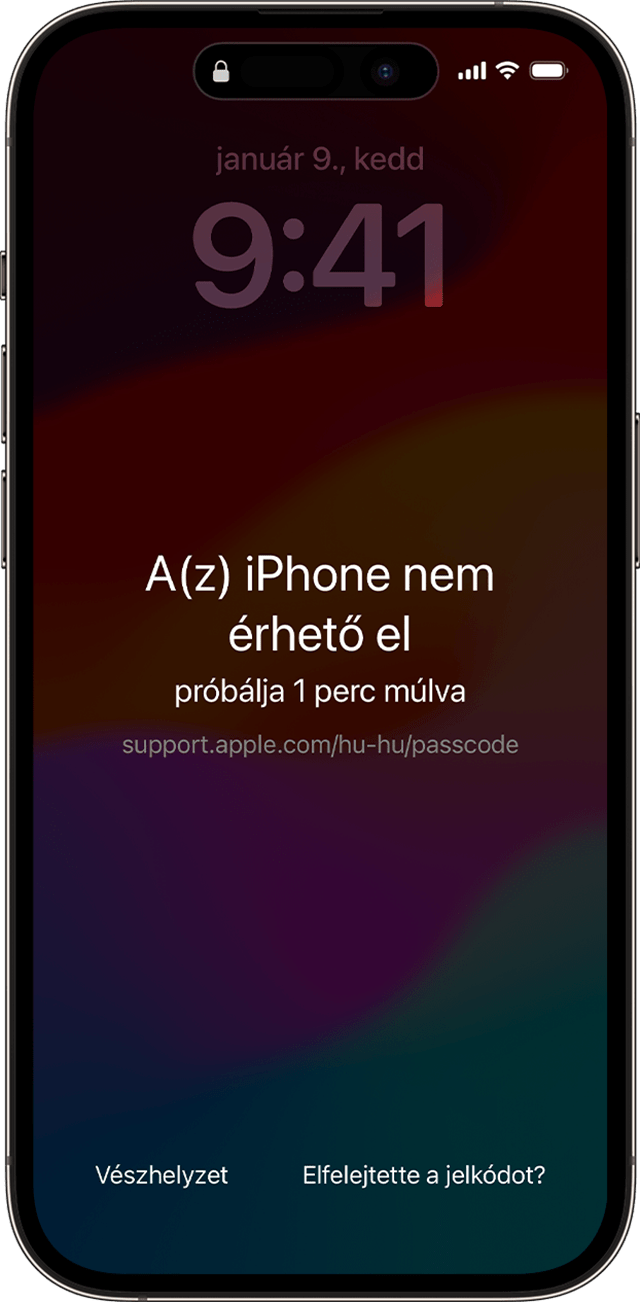
A Biztonsági letiltás képernyőn koppintson a(z) „[Eszköz] alaphelyzetbe állításának indítása" gombra a megerősítéshez.
Adja meg az Apple ID jelszavát, ha ki szeretne jelentkezni a készülékén megadott Apple ID azonosítóból.
A(z) [Készülék] törlése elemre koppintva véglegesen törli az összes adatot és beállítást. Amennyiben iOS 17 vagy újabb rendszerű készüléken használ eSIM-et, lehetősége van arra, hogy az eSIM megtartása mellett törölje az adatokat, vagy arra is, hogy az eSIM-et és az adatokat is egyszerre törölje.
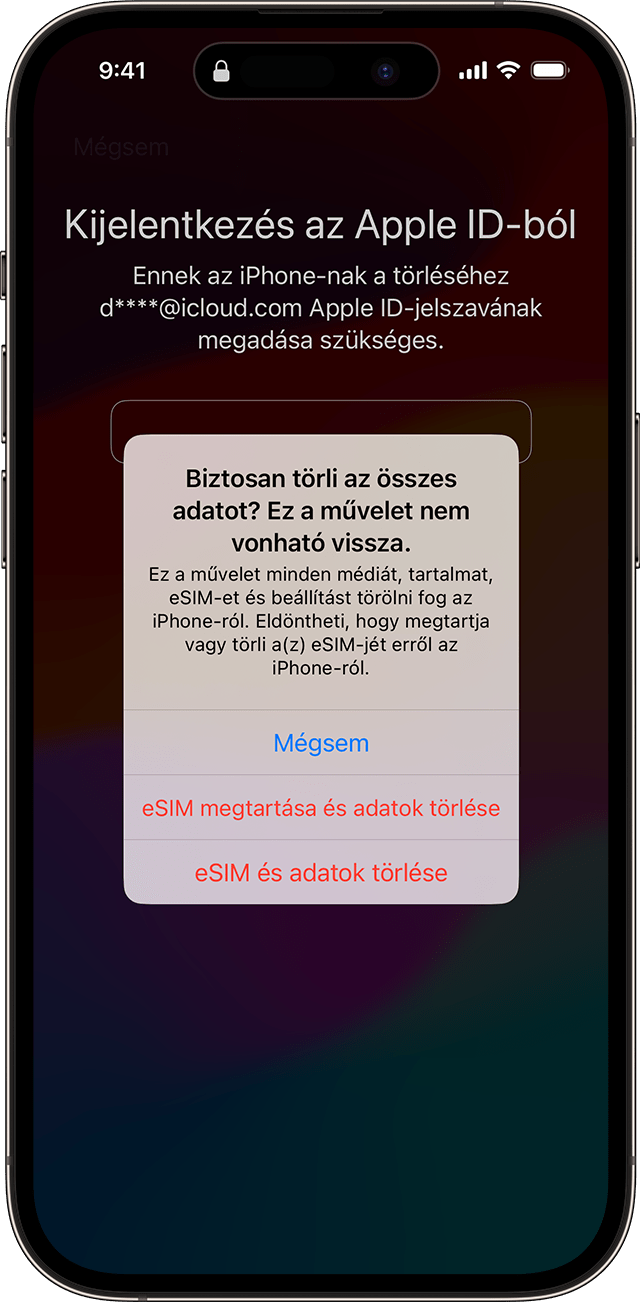
6. Amikor az eszköz újraindul, kövesse a kijelzőn megjelenő utasításokat a készülék újbóli beállításához, az adatok és a beállítások biztonsági mentésből való visszaállításához, valamint az új jelkód beállításához.
Ha nem tudja végrehajtani ezeket a lépéseket, akkor alaphelyzetbe állíthatja a készüléket egy számítógép segítségével.
Csak akkor érheti el a „Biztonsági letiltás” képernyőt, ha rendelkezik aktív mobil- vagy Wi-Fi-hálózati kapcsolattal, és korábban engedélyezte a Lokátort a készüléken. Miután megadta a jelszót tíz alkalommal, a készülék vagy törli saját magát, vagy megjeleníti a Biztonsági letiltás és az „Elfelejtette a jelkódot?" lehetőséget időzítő nélkül, attól függően, hogy korábban hogyan állította be a készüléket.
Amennyiben nemrégiben változtatott jelkódot, az ideiglenes bejelentkezéshez használja a régi jelkódját
Ha az iOS 17-es vagy újabb verzióiban módosítja a jelkódot,az Új jelkód beállítása funkció használatával 72 órán át a régi iPhone-jelkódjával is bejelentkezhet a telefonjába. Ha ilyen módon jelentkezik be az iPhone-ba, azonnal, újra meg kell változtatnia a jelkódot.
A jelkód alaphelyzetbe állítása:
A készülék zárolási képernyőjén próbálkozzon a jelkód megadásával addig, amíg a készülékén meg nem jelenik „A(z) [készülék] nem érhető el” képernyő, és a rendszer megkéri, hogy próbálja újra később.
Amikor lehetőség van rá, koppintson az „Elfelejtette a jelkódot?" lehetőségre a képernyő alsó sarkában.
Koppintson a Jelkód visszaállításának megpróbálása lehetőségre.
Adja meg a régi jelkódot, majd a képernyőn megjelenő utasításokat követve állítsa be az új jelkódot.
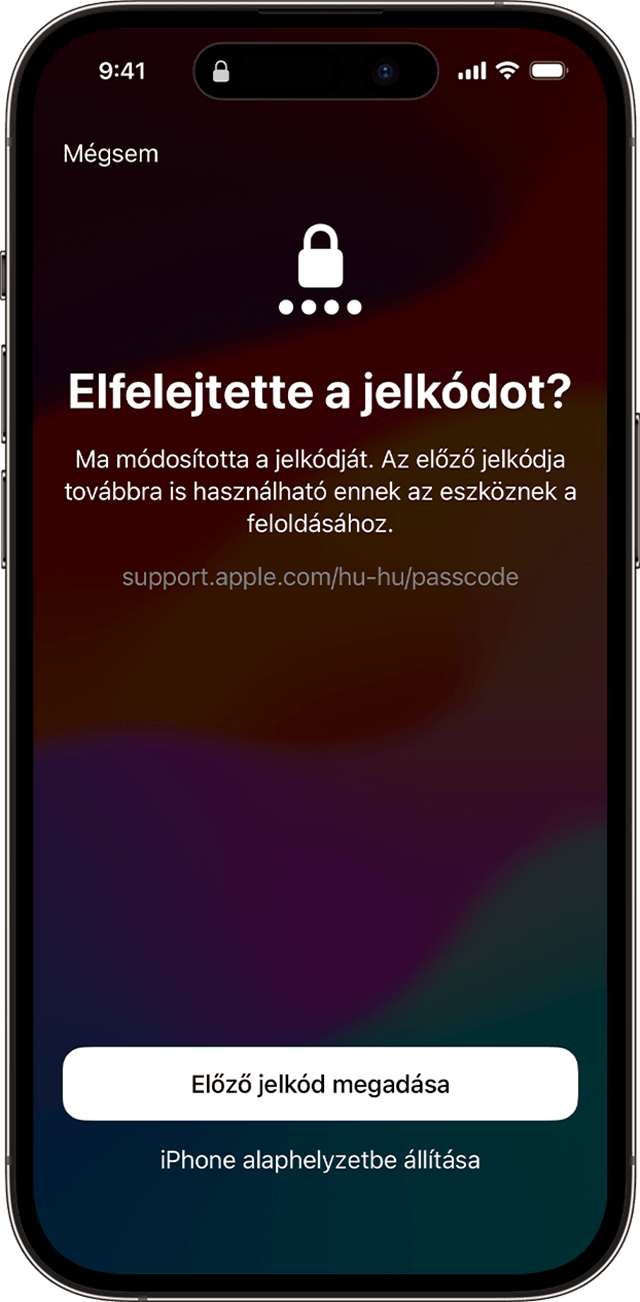
A Jelkód visszaállítása lehetőség nem érhető el az Apple Vision Prón.
